La pestaña de consola en tu navegador te permite ver mensajes de registro y errores de una página web. El informe de consola puede proporcionar información útil al depurar o solucionar problemas de tu formulario. Esta guía muestra cómo obtener el informe de consola de tu navegador.
Google Chrome y navegadores basados en Chromium
- Haz clic derecho en la página y selecciona Inspeccionar en el menú para abrir las DevTools.
- En las DevTools, ve a Consola.
También puedes usar el atajo de teclado Ctrl+Shift+J para Windows y Linux o Cmd+Option+J para Mac para abrir las DevTools.
Mozilla Firefox y navegadores basados en Firefox
- Haz clic derecho en la página y selecciona Inspeccionar en el menú para abrir las Herramientas de Desarrollador.
- En las Herramientas de Desarrollador, ve a Consola.
También puedes usar el atajo de teclado Ctrl+Shift+K para Windows y Linux o Cmd+Option+K para Mac para abrir las Herramientas de Desarrollador.
Safari
- Selecciona Safari en la esquina superior izquierda.
- Selecciona Preferencias en el menú y luego ve a Avanzado en el diálogo.
- Activa Mostrar menú Desarrollo en la barra de menús, luego cierra el diálogo.
- Haz clic derecho en la página y selecciona Inspeccionar Elemento en el menú para abrir las Herramientas de Desarrollador.
- En las Herramientas de Desarrollador, ve a Consola.
También puedes ingresar Cmd+Option+C en tu teclado para abrir las Herramientas de Desarrollador.
Internet Explorer
- Haz clic derecho en la página y selecciona Inspeccionar elemento en el menú para abrir las Herramientas de Desarrollador.
- En las Herramientas de Desarrollador, ve a Consola.
También puedes presionar F12 en tu teclado para abrir las Herramientas de Desarrollador.
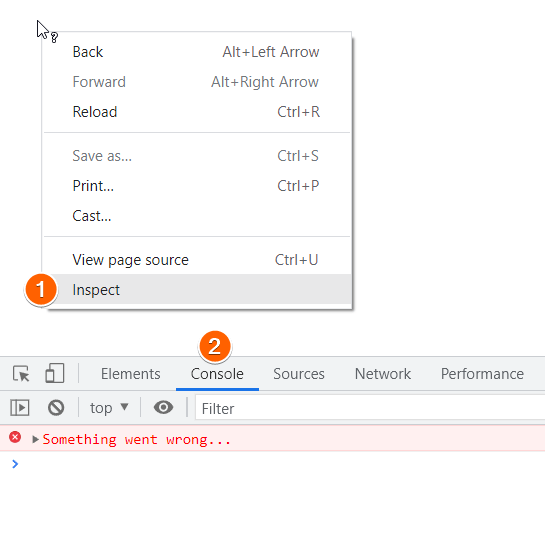
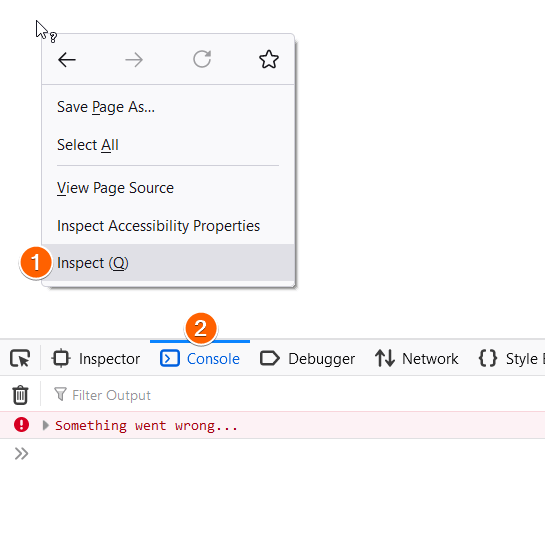
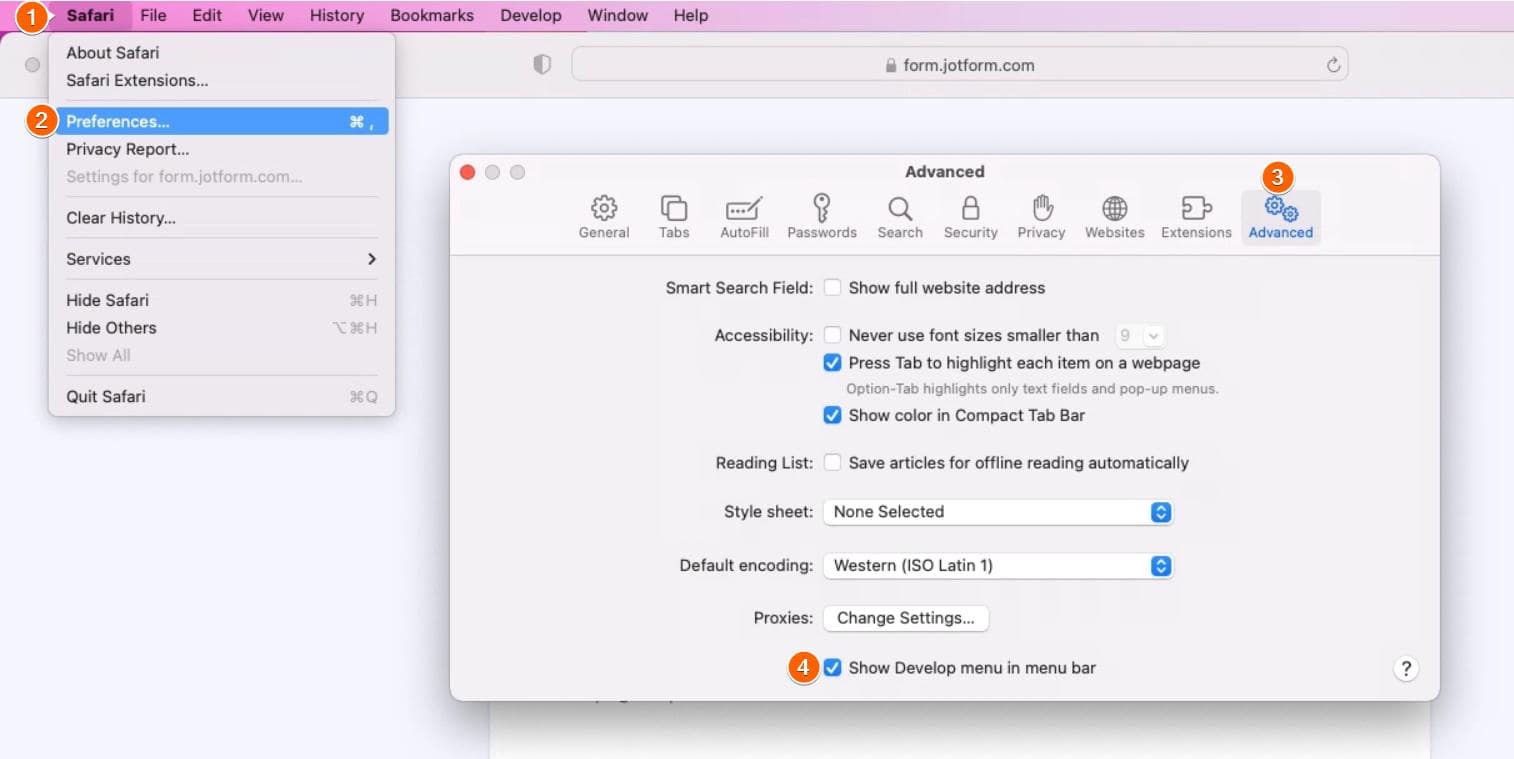
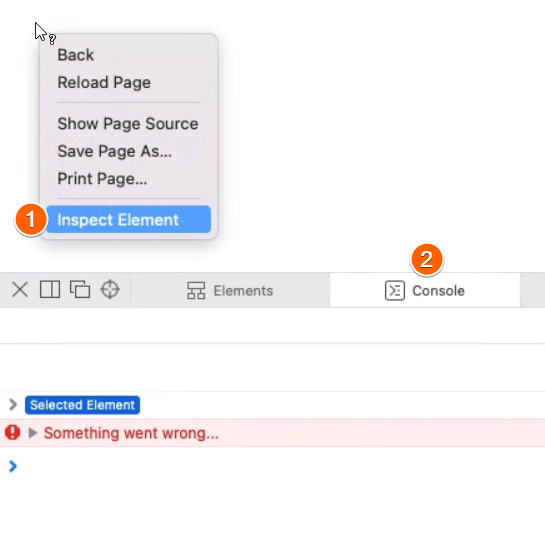
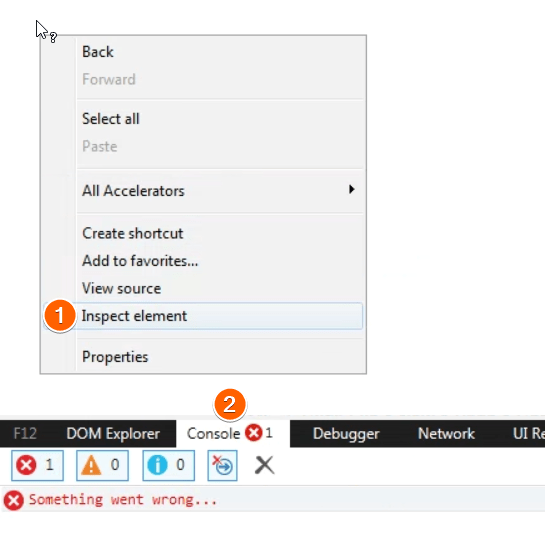

Enviar Comentario: